- Safari er et kraftfuldt og brugervenligt program, der kan downloade filer fra websteder, men nogle gange kan filen ikke downloades, hvis den er beskadiget.
- I de fleste tilfælde vil genstart af browseren eller din Mac løse problemet.
- Hvis det ikke gør jobbet, kan du fortsætte med at rydde noget plads eller andre løsninger, som vi vil udforske nedenfor.

xINSTALLER VED AT KLIKKE PÅ DOWNLOAD FIL
Denne software vil reparere almindelige computerfejl, beskytte dig mod filtab, malware, hardwarefejl og optimere din pc til maksimal ydeevne. Løs pc-problemer og fjern virus nu i 3 nemme trin:
- Download Restoro PC Repair Tool der følger med patenterede teknologier (patent tilgængeligt her).
- Klik Start scanning for at finde Windows-problemer, der kan forårsage pc-problemer.
- Klik Reparer alle for at løse problemer, der påvirker din computers sikkerhed og ydeevne.
- Restoro er blevet downloadet af 0 læsere i denne måned.
Safari kan være en god browser, men det kan også være meget irriterende. En af de mest almindelige fejl, du kan støde på, er, at Safari ikke kan downloade en fil. Dette er normalt forårsaget af en korrupt eller beskadiget datafil, der downloades.
Problemet med denne fejl er, at den ikke giver dig meget information om, hvordan du løser den. Du skal muligvis prøve forskellige metoder for at afdække det underliggende problem.
Nogle gange, når en browser ikke fungerer korrekt, er der intet andet valg end at skifte til en anden midlertidigt, indtil du får tingene til at fungere igen. Du kan Hent Safari til Windows 10 og prøv om det virker.
Bortset fra Mac har brugere også rapporteret, at de oplevede lignende problemer med:
- Safari kan ikke downloade denne fil på iPhone – Dette sker for det meste for telefonbrugere, der prøver at downloade fra Safari-mobilversionen.
- Safari kan ikke downloade denne fil på iPad – Dette sker for brugere, der bruger er på deres iPads, mens de bruger Safari-browseren.
- Safari kan ikke downloade denne fil wallet på ticketmaster – Dette sker normalt, når du forsøger at gemme en fil i Apple Wallet, men kan ikke, fordi ticketmaster-forhandleren ikke understøtter kort.
- Safari kan ikke downloade denne fil på pkpass – Dette sker normalt, når du ikke bruger den korrekte version af dine certifikater. Når afleveringerne ikke stemmer overens, kan filen ikke downloades.
Du kan prøve at få adgang til det samme websted i en anden browser og se, om det virker. Hvis det gør, så er problemet med, at Safari ikke downloader og ikke selve filen.
Hvorfor kan Safari ikke downloade en fil?
Ekspert tip: Nogle pc-problemer er svære at tackle, især når det kommer til beskadigede lagre eller manglende Windows-filer. Hvis du har problemer med at rette en fejl, kan dit system være delvist ødelagt. Vi anbefaler at installere Restoro, et værktøj, der scanner din maskine og identificerer, hvad fejlen er.
Klik her for at downloade og begynde at reparere.
Nogle af de almindelige årsager til, at Safari ikke kan downloade en fil, inkluderer:
- Langsom internetforbindelse – Hvis der ikke er nogen internetforbindelse, eller hvis det er for langsomt, vil dine downloads afvente eller blive annulleret, før de er færdige.
- Hjemmesiden tillader ikke downloads – Mange websteder har sikkerhedsindstillinger, der forhindrer folk i at downloade filer, så du bliver ved med at få en downloadfejl. Hvis du undrer dig: Hvorfor kan Safari ikke downloade en fil til Apple Wallet? Det er fordi du først skal gemme det på din telefon, for at dit antivirus først kan scanne for malware.
- Korrupt download fil – Hvis den fil, du prøver at downloade, ikke er en standardwebside, og i stedet er en applikation eller en anden type fil, kan det være en korrupt download.
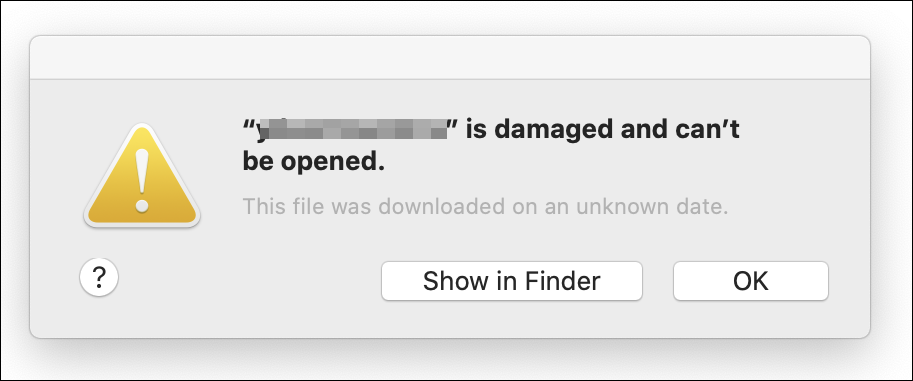
- Filen er for stor til din enhed – Hvis du får en besked, der siger Safari kan ikke downloade denne fil, fordi der ikke er nok diskplads, overvej at slette nogle filer, der ikke er vigtige for dig, indtil der er plads nok til, at downloads kan fuldføres igen.
- En browserudvidelse blokerer for download – Nogle browserudvidelser kan forstyrre download af filer i Safari. Kontroller, hvilke udvidelser der er aktiveret i Safaris præferencer, og deaktiver dem, der ikke skal aktiveres, mens du downloader filer.
- Du bruger en ikke-understøttet app eller browserversion – Du kan muligvis ikke downloade filer, hvis din webbrowser er ældre end den seneste udgivelse. Din enhed kan også have en ikke-understøttet version af Safari-appen installeret. Tjek din enheds app Indstillinger og se, om der er nogen tilgængelige opdateringer.
Du spørger måske også: Hvorfor kan Safari ikke downloade en fil på min iPad? Nå, OS understøtter kun specifikke filformater, så du skal bekræfte, at den fil, du vil downloade, opfylder kravene.
Hvordan kan jeg tillade Safari at downloade filer?
1. Deaktiver udvidelser
- Naviger til Safari på menulinjen og vælg Safari-udvidelser.

- Under Udvidelser fanen, vælg de udvidelser, du vil afinstallere, og klik på Afinstaller.
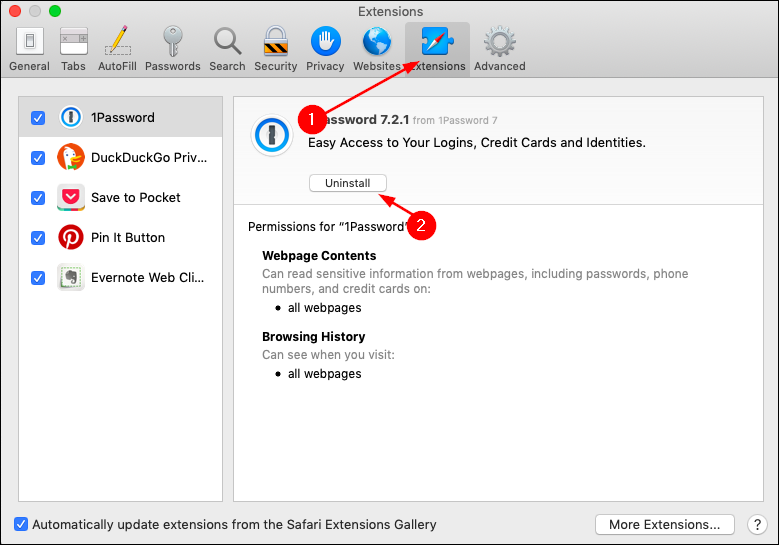
2. Ryd cache
- Naviger til Safari på menulinjen og vælg Præferencer.

- Klik på Avanceret fane og tjek Vis Udvikle-menuen i menulinjen boks.
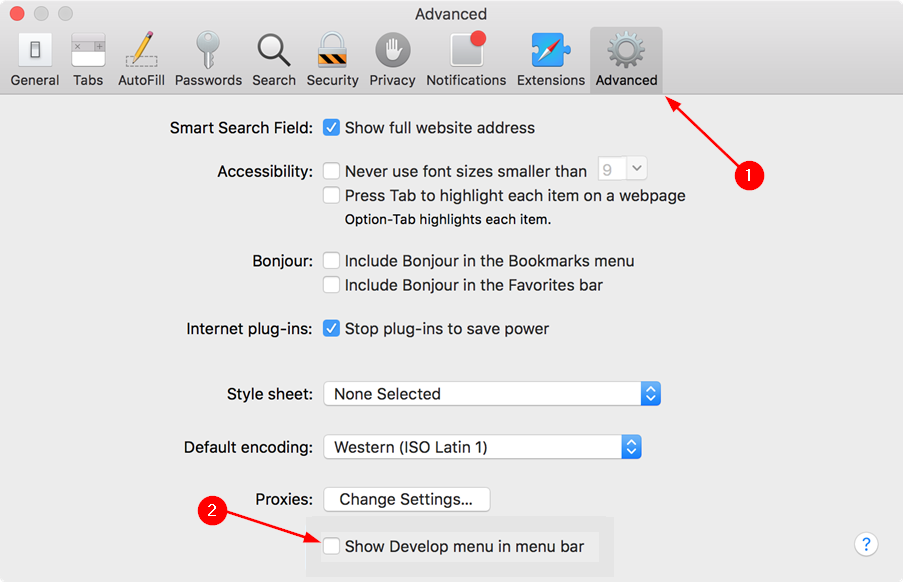
- Vælg Udvikle på menulinjen og klik Tomme gemmer.
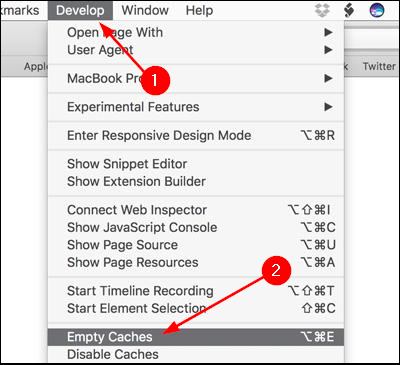
3. Tillad downloads fra andre kilder
- Naviger til Safari på menulinjen og vælg Præferencer.

- Vælg Sikkerhed og privatliv tjek derefter App Store og identificerede udviklere kasse under Tillad apps downloadet fra.

Husk, at hvis du tillader apps fra uidentificerede udviklere, vil du give enhver app adgang til hele din enhed, når den er installeret. Dette inkluderer applikationer, der potentielt kan stjæle data eller overtage din telefon.
- 5 måder at få dine Chrome-bogmærker tilbage på Windows 10, 11 og Mac
- Download og installer Safari Browser til Windows 10
- Sådan rettes konfiguration af IE-integration, der mangler i gruppepolitik
- Download og installer Safari Browser til Windows XP
Sørg for, at du har tillid til webstedet, hvor du downloader filer, for at forhindre, at dit system udsættes for sårbarheder. Som et sikkerhedstip anbefaler vi dig installer en VPN for at sikre din identitet som et ekstra beskyttelseslag.
Skulle du stå over for andre relaterede problemer som f.eks Windows genkender ikke din iPad, se vores omfattende vejledning om, hvordan du gør det.
Vi vil meget gerne høre din feedback om, hvilket tip der kom til dig. Efterlad os en kommentar nedenfor.
 Har du stadig problemer?Løs dem med dette værktøj:
Har du stadig problemer?Løs dem med dette værktøj:
- Download dette PC-reparationsværktøj bedømt Great på TrustPilot.com (download starter på denne side).
- Klik Start scanning for at finde Windows-problemer, der kan forårsage pc-problemer.
- Klik Reparer alle for at løse problemer med patenterede teknologier (Eksklusiv rabat til vores læsere).
Restoro er blevet downloadet af 0 læsere i denne måned.
![Download AVG Antivirus gratis til Windows 10 [Seneste version]](/f/cd8353a749be7bb6f79e30061824b86c.jpg?width=300&height=460)
![Download og installer SyncToy på Windows 10 [NEMTrin]](/f/20f4e6146aec3741171c0f3d960e44b4.jpg?width=300&height=460)
![Download TeamViewer til Windows 10/8/7 [Seneste version]](/f/6c479378416099b7c137be8879c2f2e7.jpg?width=300&height=460)